Komprimerer e-mail billeder? Hvis du er blandt de mennesker, der stiller dette spørgsmål, så undrer du dig ikke mere. Det enkle svar er ja; det komprimerer dine billeder, specielt på iPhones. Du bemærker måske, at nogle enheder spørger, om du vil komprimere billedet, før du sender det, og hvis du vælger ja, vil den vedhæftede fil automatisk blive komprimeret. Dette er dog ikke tilfældet på alle enheder. Du skal altså bruge en fotokompressor, hvis din ikke understøtter en sådan funktion. Denne artikel giver tips til at sende store filer via e-mail for at hjælpe dig med at opleve en jævn billeddelingsproces uden problemer. Foregribe alle oplysningerne ved at fortsætte nedenfor.
Del 1. Hvorfor komprimere billeder til e-mail
Inden du lærer, hvordan du reducerer billedstørrelsen til e-mail, skal du opdage, hvorfor folk gør dette først. På denne måde vil du kende fordelene og vigtigheden ved at komprimere et billede, før du deler det via e-mail. Der er trods alt forskellige grunde til, at du måske vil lave en komprimering.
◆ Størrelsesgrænse: Den primære årsag til, at folk komprimerer et billede, før de sender det via e-mail, er størrelsesgrænsen. Du kan kun dele en vedhæftet fil, der falder inden for størrelsesgrænsen på e-mail. Reduktion af størrelsen er således din eneste mulighed for at dele et billede, der overstiger den maksimale filstørrelse.
◆ Hurtigere transmission: Du har måske bemærket, at det er meget hurtigere at dele en fil, uanset om det er online eller offline, med en mindre størrelse end at dele en større fil. Derfor vil komprimering af den være effektiv, hvis du har travlt og skal sende filen med det samme.
◆ Spar lagerplads: Uanset hvilken e-mail-app du bruger, er det uundgåeligt at forbruge lagerplads på enheden. Men bortset fra appstørrelsen bidrager de e-mails, du har sendt og modtaget, til den plads, den bruger. Hvis du har delt mange billeder via e-mail, vil de sandsynligvis optage enhedens lagerplads. Det er derfor, at komprimering hjælper.
◆ Indlæsningstid: Visning af et billede med en stor størrelse indlæses langsommere end dem med en mindre størrelse, især når internetforbindelsen er ustabil. Derfor kan komprimering af billederne indlæse dem med det samme, hvis du ønsker at se dem hurtigere.
Selvom disse er blandt de primære årsager til at komprimere billeder til e-mail, er andre årsager også mulige, hvilket gør fotokomprimering mere fordelagtig.
Del 2. Sådan komprimeres billeder til e-mail
Når man diskuterer billedkomprimering, er blandt de mest efterspurgte programmer at stole på AVAide billedkompressor. Det er en online kompressor, der formindsker en billedfilstørrelse, mens dens kvalitet bevares. Det understøtter næsten alle billedformater, inklusive de populære JPEG, JPG, GIF, PNG, WEBP og mere. Derfor vil du ikke have problemer med kompatibilitet, takket være programmets tilpasningsevne. Det vil effektivt komprimere dine billeder med 50-80% inden for få sekunder.
Udover det har AVAide Image Compressor en brugerorienteret grænseflade, så det er lige meget, om dette er din første brug. De mærkede funktioner og instruktionerne på skærmen på siden vil gøre det hele praktisk for dig. I mellemtiden er blandt de bedste dele, at det er gratis at bruge denne online kompressor. Den kræver ingen opladning, så du kan nyde dens funktion når som helst. Du kan også forvente, at billedoutputtet bliver komprimeret, mens dets originale kvalitet bevares.
Når det er sagt, lær hvordan du reducerer billeder til e-mail og nyd at bruge AVAide Image Compressor med den problemfrie guide nedenfor:
Trin 1Åbn en browser på din enhed, og gå straks til AVAide Image Compressors officielle webside. Når komprimeringssiden vises, skal du vælge Vælg Filer fanen.
Trin 2Vælg og åbn det billede, du ønsker at komprimere, når din computermappe dukker op for at uploade det til siden. Billedet vil derefter automatisk blive komprimeret inden for få sekunder.
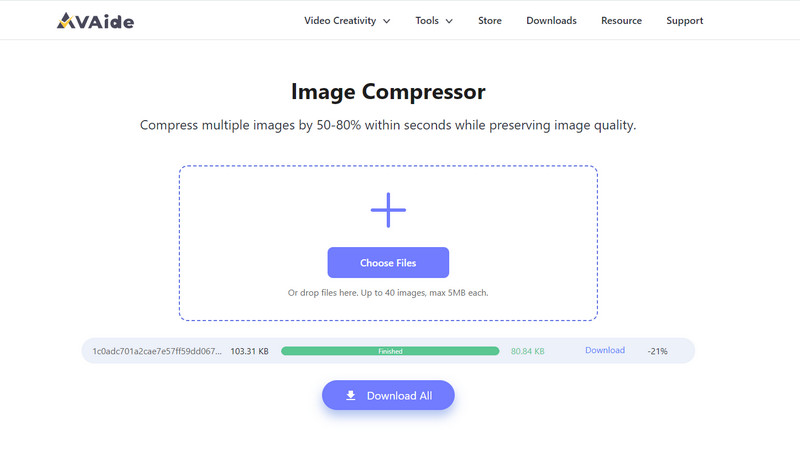
Trin 3Når komprimeringen er færdig, skal du klikke på Hent mulighed, der svarer til billedet. Men hvis du har komprimeret flere billeder, kan du vælge Download alle knappen nedenunder i stedet for at gemme billederne på din computer.
Når du har komprimeret dine billeder, skal du fortsætte til den e-mail-app eller -side, du bruger, og prøve at sende filen igen med en mindre størrelse.
Del 3. Tips til at sende store filer med e-mail
Det kan være vanskeligt at sende store filer via e-mail, da der som nævnt er en størrelsesgrænse. Bortset fra det kan andre faktorer forhindre eller påvirke det billede, du ønsker at sende via e-mail. Derfor er her nogle tips til at hjælpe dig med at sende store filer mere smidigt.
◆ Filkomprimering: Det er allerede blevet nævnt, men komprimering er det primære tip til at sende store filer. Uanset om du sender billeder, videoer eller andre vedhæftede filer, hjælper en reduktion af deres størrelser i høj grad med at dele og vise filerne hurtigere.
◆ Brug fildelingstjeneste: Direkte deling af den store fil som en vedhæftet fil via e-mail er ubelejligt, da det sandsynligvis vil arkivere. Derfor anbefaler vi at bruge en fildelingstjeneste som Google Drev. Upload den store fil på drevet, og send derefter dens link via e-mail i stedet.
◆ Klip filerne: At skære filen i to eller flere dele er også effektivt, når der sendes store data. I stedet for at vedhæfte en enkelt fil og se, at den ikke kan sendes, ville det være bedre at opdele den først. Send det derefter gennem flere e-mails for at fildelingen bliver vellykket.
◆ Spørg modtagerens præferencer: Inden du sender den store fil via e-mail, bør du overveje at spørge modtageren, om de foretrækker at modtage den på denne platform. Måske vil de hellere have, at du sender filen på en anden måde, hvilket er meget nemmere.
At følge disse tips vil føre til vellykket fildeling via e-mail uden at støde på vanskeligheder. Derfor kan de varmt anbefales.
Del 4. Ofte stillede spørgsmål om komprimering af billeder til e-mail
Komprimerer Gmail billeder?
Det gør den desværre ikke. I modsætning til Mail-appen på Apple-enheder har Gmail ingen muligheder for at komprimere billeder. Det giver ikke funktioner, der automatisk formindsker de filstørrelser, du sender. Derfor skal du bruge et program som AVAide Image Compressor for at minimere størrelsen på dine billeder og sende dem med succes via e-mail.
Hvordan zipper jeg billeder til e-mail?
De fleste billedkomprimerende software som AVAide Image Compressor zipper automatisk filerne, når de downloades. Besøg derfor dens side, og følg derefter instruktionerne i denne artikels del 2. Reduktion af dine billeders filstørrelser med dette onlineværktøj vil automatisk zippe dine filer, når du downloader dem på din enhed. Del derefter de zippede billeder på din e-mail-konto.
Hvad hvis min zip-fil er for stor til at sende e-mail?
Du har muligvis intet andet valg end at opdele de data, den indeholder. Du skal adskille ZIP-filen i små dele og sende dem enkeltvis via e-mail.
Nu hvor du ved det hvordan man gør billeder mindre til e-mail, vil det være meget mere bekvemt at sende næsten alle dine billeder. Sørg derfor for, at du følger de angivne retningslinjer korrekt for at dele dine billeder med succes via e-mail.

Reducer filstørrelsen på et billede online inden for få sekunder, mens kvaliteten bevares. Vi understøtter JPG, PNG, WEBP, GIF og mere.
PRØV NU



